- Rakesh
- 12. März 2020
Wenn Sie ein Android-Enthusiast sind, müssen Sie einer sein, der es liebt, an den Einstellungen Ihres Telefons herumzubasteln und etwas Neues auszuprobieren. Mit den Befehlen ADB und Fastboot können Sie mehr tun, als Sie denken. ADB ist ein Kommandozeilen-Tool, das wie eine Brücke zwischen Ihrem Computer und Android-Geräten und Emulatoren funktioniert. Ich habe eine riesige Liste von ADB-Spickzetteln mit fast allen ADB-Befehlen mit detaillierten Erklärungen zusammengestellt. Mit diesen Befehlen können Sie das wahre Potenzial Ihres Android-Geräts erforschen und einige wirklich komplizierte Aufgaben einfach ausführen.
Die meisten Benutzer verwenden nur eine kleine Gruppe von Befehlen wie adb devicesfastboot oem unlockfastboot flash recovery.img und so weiter. Sehen Sie sich das folgende Verzeichnis der ADB- und Fastboot-Befehle mit einer vereinfachten Erklärung für jeden von ihnen an. ADB oder Android Debug Bridge besteht aus 3 Komponenten:
- Client: der Computer, mit dem Ihr Android-Gerät oder Emulator verbunden ist.
- Daemon: auch bekannt als ‚adbd‘ ist der Dienst, der sowohl auf Ihrem Computer als auch auf dem Android-Gerät läuft, um die Befehlsausführung und die Akzeptanz zwischen den Geräten zu erleichtern.
- Server: dies ist die eigentliche Software, die die Kommunikation zwischen dem Client und dem Daemon abwickelt.
Bitte beachten Sie, dass Sie den entsprechenden USB-Treiber von Ihrem OEM und die neuesten SDK-Plattform-Tools auf Ihren Computer herunterladen und installieren müssen. Außerdem müssen Sie das USB-Debugging auf Ihrem Android-Gerät zulassen.
Nicht nur auf Ihrem Windows-, Linux- oder macOS-Computer, sondern auch auf einem Android-Telefon oder -Tablet können Sie die folgenden ADB-Befehle ohne Root verwenden.
ADB-Befehlsliste
Nachfolgend finden Sie eine Liste mit einigen wirklich nützlichen ADB-Befehlen, die Sie ausprobieren sollten, um Ihr Android-Telefon zu debuggen, neu zu starten, APKs sideloaden, ZIPs zu flashen, Dateien zu pushen und zu ziehen, Apps zu deinstallieren und verschiedene andere Dinge. Ich werde alle ADB-Befehle erwähnen und ihre Funktion kurz erklären. Sie sollten sich auch unsere ausführliche Anleitung zu allen Fastboot-Befehlen für Android-Geräte ansehen.
adb
Dies ist ein nackter Befehl, mit dem man die ADB-Version und alle möglichen Befehle im Zusammenhang mit ADB abrufen kann.

adb devices
Dies ist einer der am häufigsten verwendeten ADB-Befehle, da er verwendet wird, um die Liste der Android-Geräte zu sehen, die mit Ihrem Computer verbunden sind. Im Allgemeinen verwenden wir diesen Befehl, um zu prüfen, ob unser Gerät richtig mit dem Computer verbunden ist oder nicht.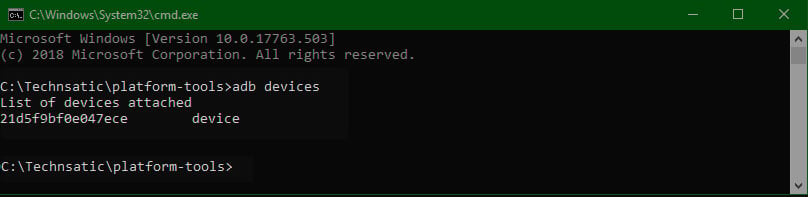
adb devices -l
Sie können den obigen Befehl verwenden, um die Geräte nach Modell oder Produktnummer aufzulisten.
adb devices //show devices attached
Dies ist ähnlich wie der Befehl ‚adb devices‘, der Ihnen die Liste der an Ihren Computer angeschlossenen Android-Geräte und Emulatoren anzeigt.
adb connect ip_address_of_device
Wenn Sie die IP-Adresse Ihres Android-Geräts herausfinden und mit Ihrem PC verbinden möchten.
adb help
Mit dem Befehl ‚adb help‘ können Sie die Hilfedokumentation zu allen ADB-Befehlen anzeigen lassen.
adb version
Mit diesem Befehl können Sie die Version des auf Ihrem Computer installierten ADB-Treibers herausfinden.
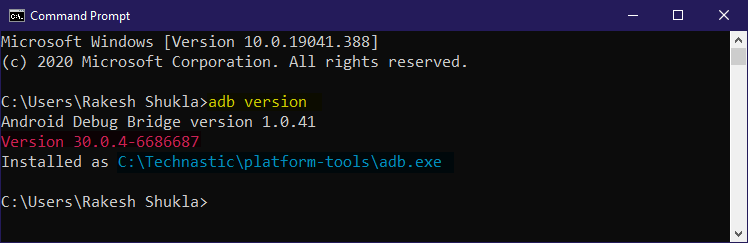
adb reboot
Wie dieser ADB-Befehl schon andeutet, kann der Befehl „adb reboot“ dabei helfen, Ihr Android-Smartphone oder -Tablet in den Bootloader-, Fastboot- oder Recovery-Modus zu booten, falls die Hardware-Tasten Ihres Geräts nicht richtig funktionieren.
adb reboot bootloader
Mit diesem Befehl können Sie Ihr Android-Gerät in den Fastboot- oder Bootloader-Modus neu starten. Der Befehl wird oft verwendet, wenn Sie die Werks-Images oder eine benutzerdefinierte Wiederherstellung flashen möchten.
adb reboot recovery
Dies ist einer der am häufigsten verwendeten ADB-Befehle. Sie können ihn ausführen, um Ihr Gerät in den Android-Wiederherstellungsmodus neu zu starten.
adb install
Normalerweise übertragen wir eine APK-Datei auf unser Android-Gerät und installieren sie über den Datei-Manager. Dank des Befehls „adb install“ können Sie APK-Dateien auf Android-Geräten direkt von Ihrem Computer aus installieren. Dazu kopieren Sie die APK-Datei zunächst in den Ordner „SDK platform-tools“. Es gibt einige Variationen dieses Befehls für unterschiedliche Bedingungen.
adb install com.facebook.katana.apk
Während Sie mit dem oben genannten Befehl eine APK auf Ihren Android-Geräten installieren können, können Sie den unten angegebenen Befehl verwenden, um eine App zu aktualisieren oder neu zu installieren, ohne ihre Daten zu löschen.
adb install -r com.facebook.katana.apk
Einige Apps unterstützen die Installation auf der SD-Karte. Mit den folgenden ADB-Befehlen können Sie eine App auf den SD-Speicher verschieben.
adb install -s com.facebook.katana.apk
adb install –k <add the path of the .APK file on your computer>
adb uninstall
Mit diesem Befehl im ADB-Terminalfenster können Sie eine App von Ihrem Telefon oder Tablet deinstallieren.
adb uninstall com.facebook.katana
Wenn Sie eine App deinstallieren, aber ihre Daten und Cache-Dateien behalten möchten, können Sie den Befehl ‚adb uninstall‘ mit dem Parameter ‚-k‘ wie unten gezeigt verwenden.
adb uninstall -k com.facebook.katana
adb usb
Wenn Sie herausfinden möchten, welches Android-Gerät oder welche Emulatoren derzeit mit Ihrem Windows-, Mac- oder Linux-Computer verbunden sind, können Sie den Befehl ‚adb usb‘ verwenden.
adb logcat
Mit dem Befehl ‚adb logcat‘ können Sie die Protokolldaten Ihres Android-Geräts auf Ihrem Computer einsehen. Es gibt einige Variationen dieses Befehls mit den Parametern ‚-c‘ und ‚-d‘.
adb logcat -c // clear //
Während Sie mit dem obigen Befehl alle vorhandenen Logs auf Ihrem Android-Telefon oder -Tablet löschen können, können Sie die Logcat-Daten mit dem folgenden Befehl auf Ihrem PC speichern.
adb logcat -d > //
adb start-server
Dies ist ein nützlicher Befehl, mit dem Sie den adb-Server starten können, falls er nicht mehr antwortet. Er wird oft nach dem Töten des adb-Servers verwendet, wie unten beschrieben.
adb kill-server
Wenn das ADB-Terminal durch das Töten des adb-Servers nicht richtig funktioniert. Es ist ähnlich wie das Ausschalten unserer Android-Geräte, um kleine Probleme zu beheben.
adb sideload
Es ist einer der beliebtesten ADB-Befehle, da er verwendet werden kann, um Software-Update.zip-Dateien mit Ihrem Computer sideload. Wenn Sie eine flashbare update.zip-Datei heruntergeladen haben, kopieren Sie diese einfach in den Ordner „platform-tools“ und führen Sie den folgenden Befehl aus. Wenn die heruntergeladene zip-Datei einen anderen Namen hat, benennen Sie sie der Einfachheit halber in „update.zip“ um.
adb sideload update.zip
Alternativ können Sie Update-Zip-Pakete auch mit der Android Stock Recovery oder TWRP Recovery sideloaden oder flashen. Dazu müssen Sie die Datei update.zip auf Ihr Gerät übertragen, Ihr Android-Gerät in den Wiederherstellungsmodus neu starten und die Option „Apply update from sdcard“ auswählen.
adb pull
Mit dem folgenden ADB-Befehl können Sie Dateien, die auf Ihrem Android-Gerät gespeichert sind, auf Ihren Computer herunterladen oder ziehen.
Dieser Befehl kann verwendet werden, um beliebige Dateien von Ihrem Gerät zu ziehen und im Ordner „platform-tools“ auf Ihrem Computer zu speichern.
adb pull /sdcard/video-01.mp4
Für den Fall, dass Sie die Datei an einen bestimmten Ort oder ein bestimmtes Laufwerk (z.B. Laufwerk D) auf Ihrem PC ziehen möchten, geben Sie den folgenden Befehl aus, wobei Sie den Pfad des Speicherorts wie unten gezeigt angeben.
adb pull /sdcard/video-01.mp4 d:\
adb push
Gleichermaßen kann dieser Befehl verwendet werden, um eine Datei von Ihrem Computer auf Ihr Gerät zu schieben. Bitte beachten Sie, dass Sie die Datei, die Sie pushen möchten, zuerst in das Verzeichnis „platform-tools“ übertragen müssen. Um eine Datei beispielsweise auf die SD-Karte Ihres Android-Geräts zu übertragen, verwenden Sie den folgenden Code.
adb push com.whatsapp_2.19.368-453132.apk /sdcard
Wenn Sie eine Datei an Ihr Gerät senden möchten, die an einem bestimmten Ort gespeichert ist, können Sie stattdessen den folgenden Befehl verwenden.
adb push d:\com.whatsapp_2.19.368-453132.apk /sdcard
adb backup //
Wenn Sie ein vollständiges Backup Ihres Android-Gerätes erstellen oder auf Ihren Computer übertragen möchten, können Sie diesen Befehl verwenden.
adb restore //
Mit diesem Befehl können Sie auch das bereits erstellte Backup wiederherstellen.
adb bugreport
Dieser Befehl ist am besten geeignet, wenn Sie ein Problem auf Android-Geräten diagnostizieren wollen. Seine Ausführung kann Ihnen Protokolldaten, Dumpstate und Dumpsys von Ihrem Android-Gerät auf Ihrem Computer zeigen.
adb jdwp
JDWP bedeutet Java Debug Wire Protocol. Mit diesem ADB-Befehl können Sie die Liste der JDWP-Prozesse auf Ihrem PC sehen.
adb get-serialno
Wenn Sie die Seriennummer der ADB-Instanz herausfinden möchten, können Sie diesen Befehl verwenden.
adb get-state
Zeigt den ADB-Status eines angeschlossenen Geräts oder Emulators an.
adb wait-for-device
Dieses Programm teilt ADB mit, dass es warten und die Verbindung bis zum nächsten Befehl aufrecht erhalten soll.
Das war’s fürs Erste. Die ADB-Shell-Befehle sind noch nützlicher als die oben genannten Befehle. Vergessen Sie nicht, sie auszuprobieren.